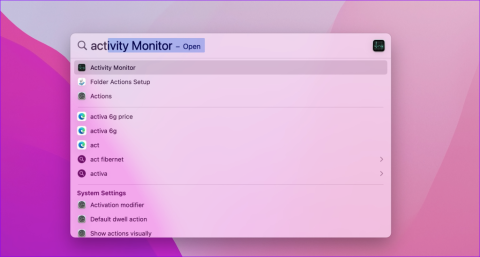Windows 11 para obter o recurso Smart Clipboard

A área de transferência inteligente do Windows 11 pode chegar em breve ao Dev Channel para testar novas maneiras de copiar e colar da área de transferência.

O Windows 10X vazou na web e nos dá uma olhada na nova interface, recursos e mudanças que a Microsoft deve lançar nos próximos meses. (Além disso, assista a este vídeo que demonstra o novo sistema operacional.)
O que é o Windows 10X
Em poucas palavras, o Windows 10X é uma nova variante leve do Windows 10 originalmente planejada para dispositivos de tela dupla e dobráveis. No entanto, foi reformulado para dispositivos de tela única (pelo menos inicialmente). Além disso, esta não é uma nova versão que você baixará para atualizar seu computador. Em vez disso, é outra expressão para novos laptops e outros dispositivos competirem com o Chrome OS.
A versão quase final vazada do Windows 10X revela um sistema operacional completamente redesenhado que parece simples e visualmente mais atraente, centrado na Web e muito semelhante ao Chrome OS.
Nova configuração do Windows 10X
O redesenho começa a partir do momento em que você clica no botão liga / desliga. Assim que inicializar, você notará um novo círculo de carregamento com uma animação suave em vez dos pontos circulantes.
Se você estiver configurando o dispositivo pela primeira vez, verá uma nova tela branca com uma animação do logotipo do Windows e, em seguida, a experiência inicial reprojetada (OOBE) será exibida.
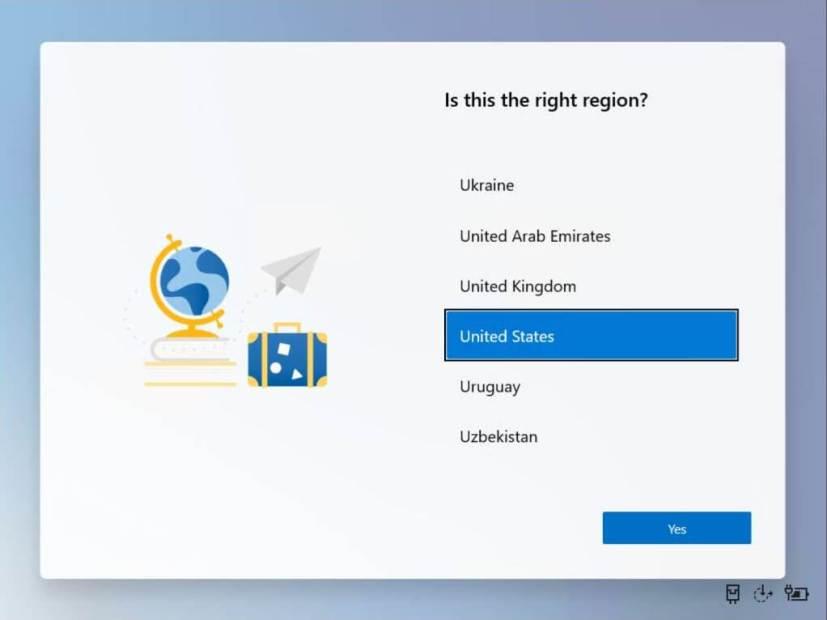
Windows 10X OOBE
A experiência agora é uma janela branca com cantos arredondados em vez de uma interface de tela cheia estendida com fundo azul.
Além dos novos visuais, o processo de configuração é semelhante à experiência antiga. Você tem a opção de criar uma conta, escolher suas configurações de privacidade, habilitar a Cortana, etc. Além disso, durante o processo, conforme você se move entre os estágios, você verá novas animações relacionadas à configuração que tornam a experiência mais amigável.
Novo menu Iniciar do Windows 10X, Central de Ações, Área de Trabalho
Uma vez na área de trabalho, parecerá muito minimalista, pois você não encontrará muito nesta versão, mas notará que a Microsoft está tentando uma experiência projetada para aplicativos da Web em vez de aplicativos tradicionais.
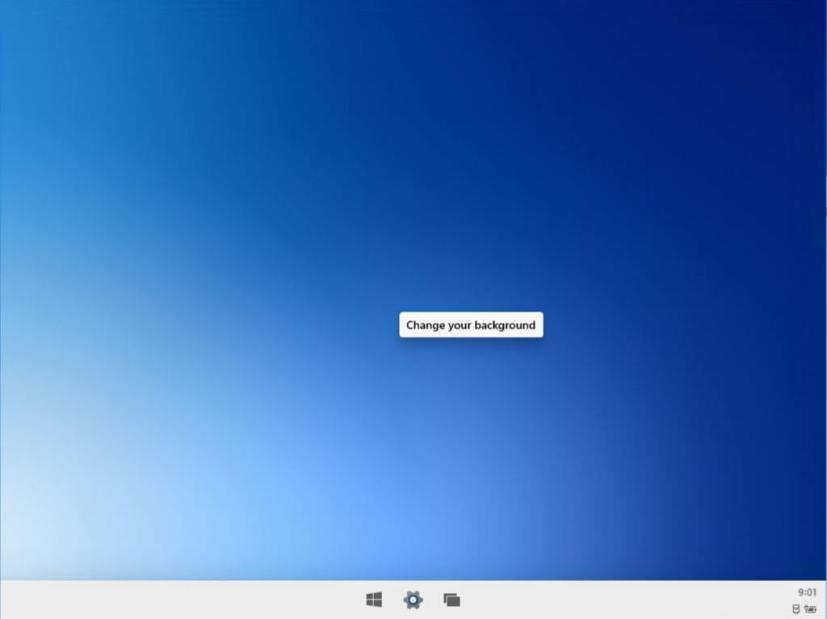
Área de trabalho do Windows 10X
Ao contrário da versão desktop do Windows 10, o novo sistema operacional possui uma nova barra de tarefas que coloca todos os aplicativos e o botão Iniciar na frente e no centro e uma área de notificação mais simples, sem muitos ícones.
Você também encontrará novas animações para fechar e abrir aplicativos e passar o mouse sobre as miniaturas. No entanto, você não pode colocar ícones na área de trabalho, e o menu de contexto da área de trabalho só oferece acesso para alterar o plano de fundo da área de trabalho por meio do aplicativo Configurações.
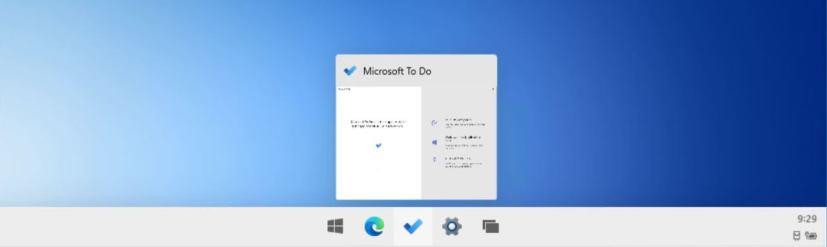
Barra de tarefas do Windows 10X
O Centro de Ação também foi redesenhado. É apenas um submenu com uma nova linguagem de design que integra as opções de energia, menu de perfil, acesso às configurações, informações da bateria e muito mais. Você também notará cantos arredondados para submenus e botões em toda a experiência, o que é muito diferente do design que costumamos ver na versão para desktop.
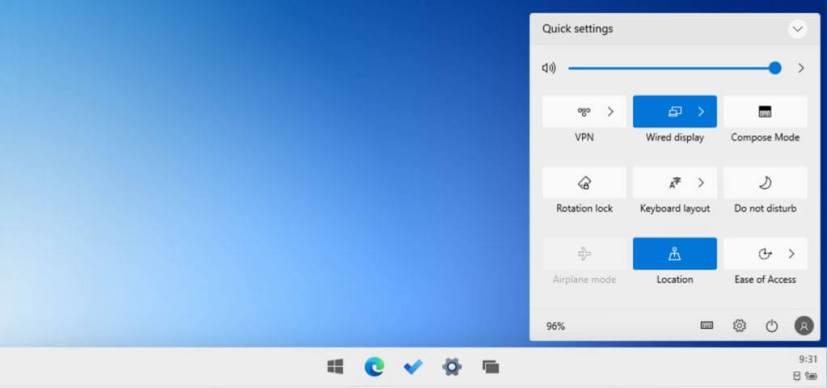
Central de Ações do Windows 10X
O Windows 10X também inclui um novo menu Iniciar que abandona os Live Tiles em favor de ícones tradicionais com uma caixa de pesquisa na parte superior e uma lista de documentos recentes na parte inferior.
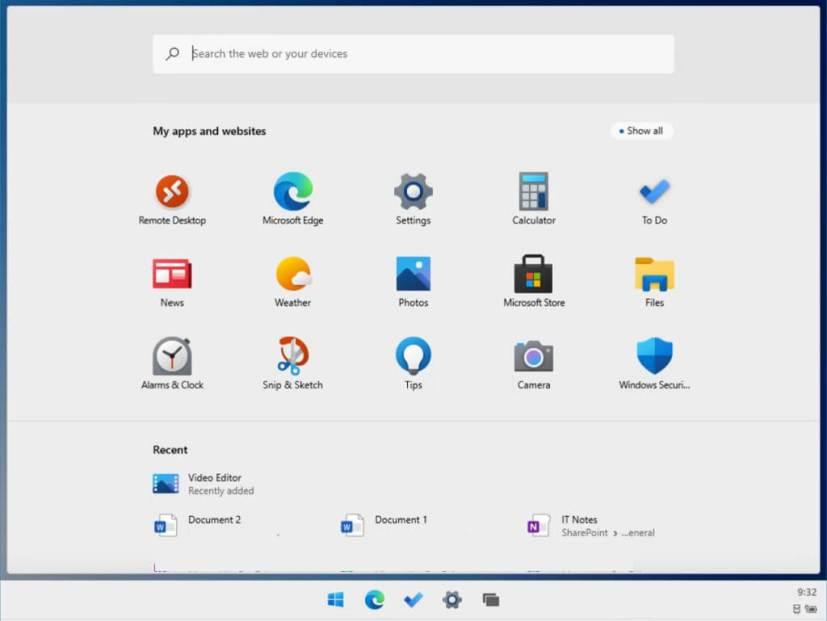
Menu Iniciar do Windows 10X
Ao iniciar um aplicativo, parece que você estará limitado a executar aplicativos em tela cheia, pois o botão maximizar não está mais disponível e você não pode redimensionar nenhuma das janelas. No entanto, você pode encaixar aplicativos à esquerda e à direita para multitarefa com dois aplicativos simultaneamente.
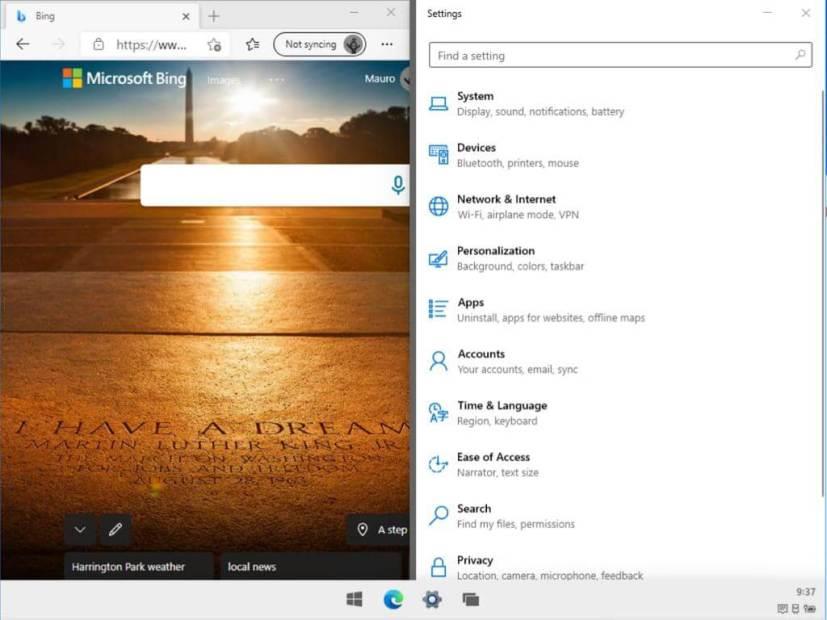
Dois aplicativos encaixados lado a lado
Pelo menos inicialmente, o novo sistema operacional executará apenas aplicativos da Web e os aplicativos da Microsoft Store, o que significa que você não poderá instalar aplicativos de área de trabalho tradicionais (win32), incluindo aplicativos do Office. Você pode baixar executáveis, mas a instalação não será iniciada. Além disso, muitos aplicativos do sistema foram removidos, incluindo Bloco de Notas, Prompt de Comando, PowerShell, Painel de Controle e ferramentas como o Gerenciador de Tarefas e muito mais.
Explorador de arquivos moderno
Depois, há o novo File Explorer, que foi projetado principalmente para acessar o conteúdo do OneDrive. Você ainda pode acessar os arquivos locais, mas está limitado à pasta “Downloads” e não pode acessar os arquivos do sistema. Existe até uma página de configurações, mas não há opções de personalização no momento.
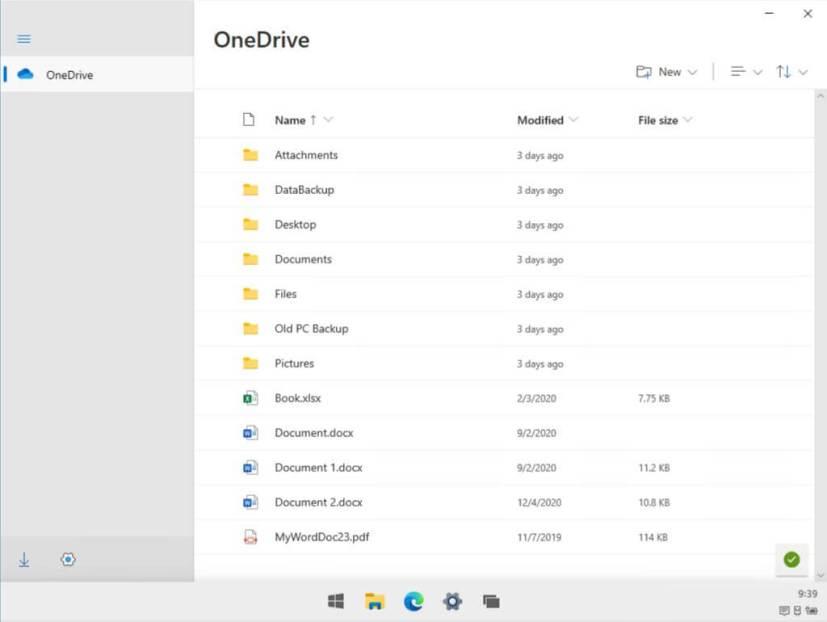
Versão moderna do Explorador de Arquivos
Além disso, como este é um aplicativo moderno, as caixas de diálogo "salvar como" e outras relacionadas também foram modernizadas.
Aplicativo de configurações do Windows 10X
O aplicativo Configurações permanece o mesmo que a interface que você vê hoje no Windows 10, mas é uma versão mais simplificada que não possui muitos recursos e é ajustada de maneira diferente.
Por exemplo, a página Rede e Internet inclui as configurações básicas para gerenciar os adaptadores de rede, mas você não encontrará opções para configurar um proxy ou uma conexão dial-up. Como os componentes herdados não estão mais disponíveis, não há opções para acessar as configurações pelo Painel de Controle.
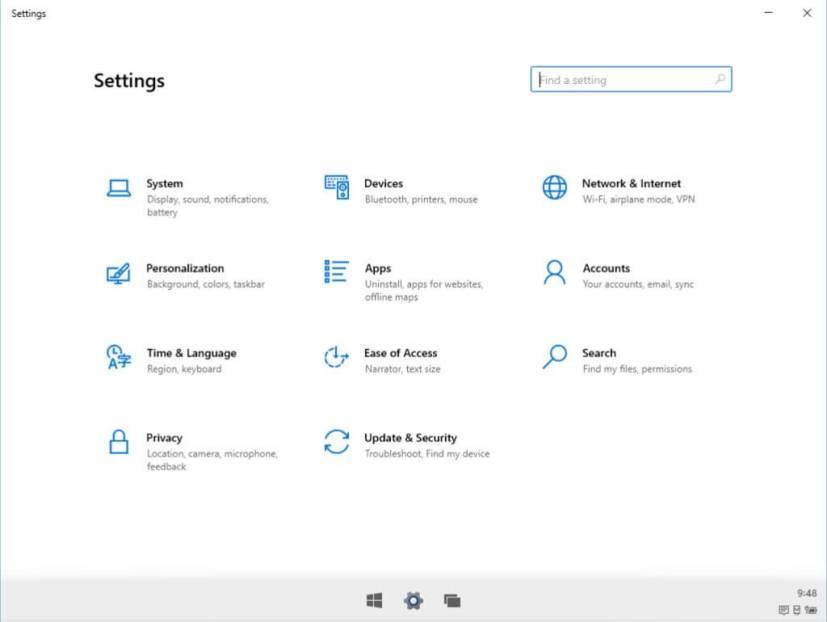
Configurações do Windows 10X
O Windows 10X também não inclui opções para vincular seu telefone, alterar as configurações de jogos e as configurações de exibição nem incluem opções para configurar a escala e o layout.
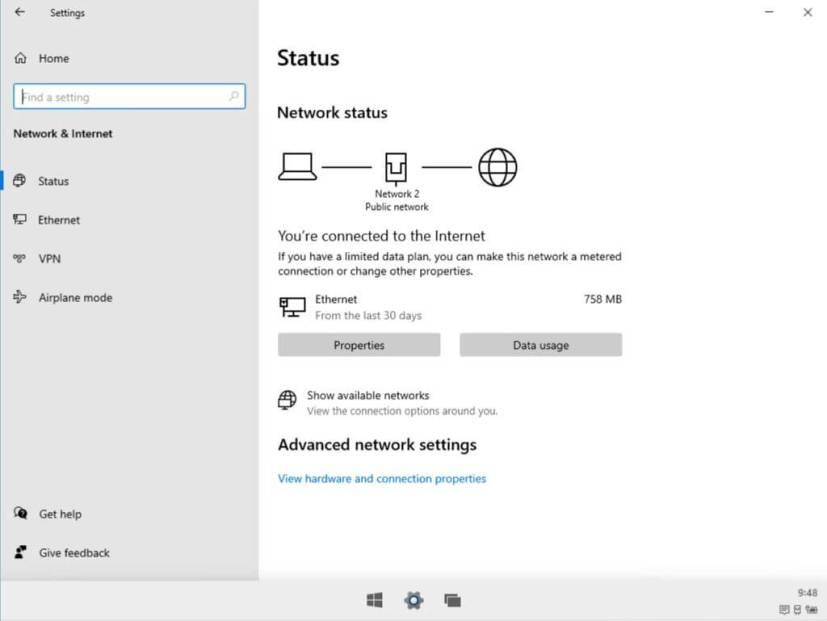
Configurações de rede e Internet
Nova maneira de desligar ou reiniciar
Se você deseja desligar o dispositivo, agora você precisa abrir o Action Center e clicar no botão Liga / Desliga para abrir um menu com Desligar, Reiniciar ou Cancelar.
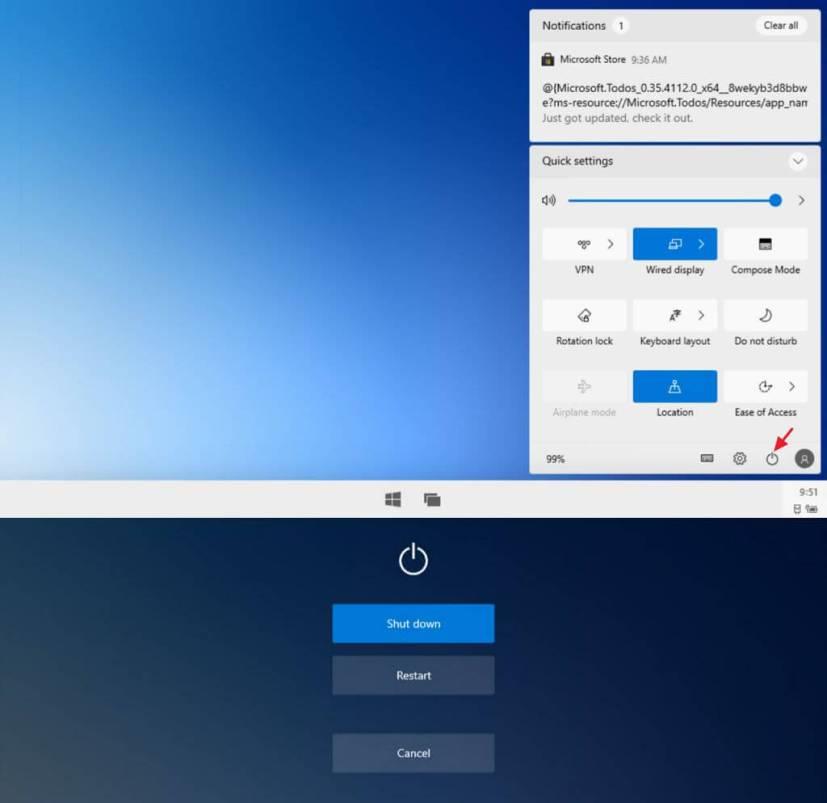
Opções de energia do Windows 10X
Visualização de Tarefas Simplificada
Como parte da experiência, você pode acessar a Exibição de Tarefas para alternar entre aplicativos, mas esta é uma versão mais simplificada, pois não há Linha do Tempo e “áreas de trabalho virtuais” não parecem ser um recurso do Windows 10X.
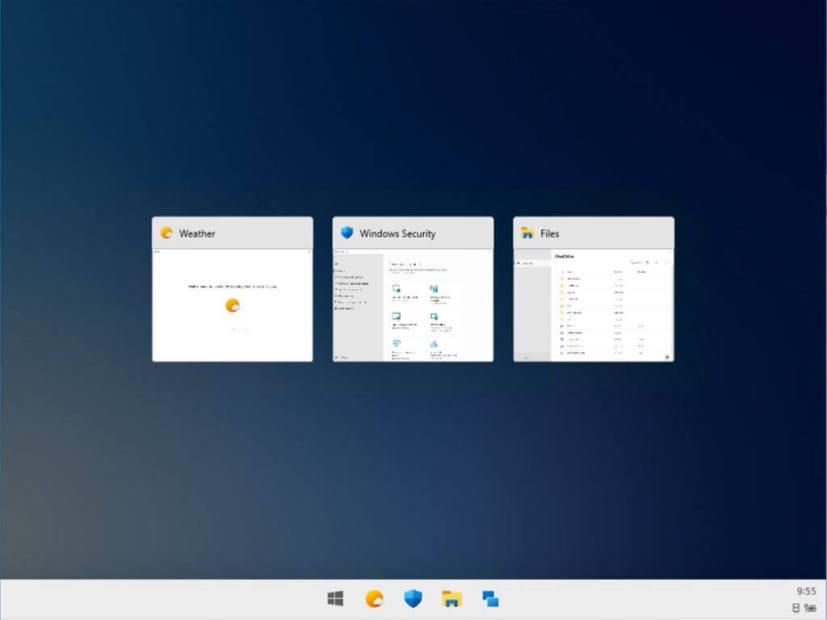
Exibição de tarefa
Embora o Windows 10X esteja sendo apresentado como uma nova variante do Windows 10, não parece mais com o Windows. Esta nova versão é muito simples, visualmente mais atraente e parece mais uma janela para a web do que um sistema para usar aplicativos de desktop, o que deixa claro que a Microsoft está tentando ir atrás do mercado Chrome OS e dispositivos de baixo custo . É basicamente um sistema novo, e a empresa parece ter usado um nome diferente para diferenciar ainda mais os dois sistemas operacionais para evitar possíveis confusões.
Espera-se que o Windows 10X seja lançado em algum momento de 2021, mas a Microsoft ainda não confirmou a data de lançamento e os dispositivos que serão enviados inicialmente com esta nova versão simplificada do sistema operacional.
A área de transferência inteligente do Windows 11 pode chegar em breve ao Dev Channel para testar novas maneiras de copiar e colar da área de transferência.
O Windows 11 está atualizando o submenu Configurações rápidas com uma nova interface do usuário Bluetooth para alternar, conectar e desconectar dispositivos facilmente.
O Windows 11 vaza na web confirmando o nome oficial e revelando a nova interface e iconografia moderna.
Essas imagens vazadas nos dão uma primeira olhada no fino PlayStation 4 da Sony (Neo) e revelam acabamento fosco, cantos arredondados, 500 GB, novo design do PS4.
Um novo aplicativo OneDrive está sendo desenvolvido com um design moderno que corresponde à linguagem de design do Windows 11. Aqui está um primeiro olhar.
Aplicativos Mac travados na instalação podem desperdiçar suas horas de produtividade. Aqui estão as principais maneiras de corrigir problemas de instalação de aplicativos no Mac.
Você pode alterar o idioma do Facebook de volta para inglês se terminar com um idioma que afete a interface do usuário. Leia para saber como fazer.
Você pode facilmente ocultar seu número de telefone no Telegram de olhares indiscretos. Veja como mascarar seu número de telefone no Telegram.
Suas chamadas recebidas do WhatsApp não tocam quando o telefone está bloqueado? Confira 10 soluções para corrigir o problema neste guia.
Quer ativar ou desativar alguns ou todos os pop-ups perturbadores do Safari no seu Mac? Este é o único guia que você precisa.
Quer reagir a uma mensagem do Instagram usando um emoji diferente do coração? Confira nosso guia que explica como enviar reações emoji personalizadas no Instagram.
Você quer bloquear contas irritantes no TikTok? Aqui está o que acontece quando você bloqueia alguém no TikTok.
Quer saber seu tempo assistido no YouTube? Isso vai te ajudar a saber se você passa muito tempo na plataforma e dicas para reduzi-lo.
Se o recurso Modo escuro não estiver funcionando no Google Maps no seu iPhone ou Android, aqui estão as melhores maneiras de corrigir esse problema.
Veja como você pode usar o modo Diretor no Snapchat para acessar recursos mais avançados, como tela verde, layouts de câmera e muito mais.